Autodesk Simulation – Velké deformace
V minulých článcích jsme probrali problematiku zadávání okrajových podmínek a nastavování konečno-prvkové sítě. Ve všech minulých článcích jsme nastavovali jako typ analýzy „static stress with linear …
V minulých článcích jsme probrali problematiku zadávání okrajových podmínek a nastavování konečno-prvkové sítě. Ve všech minulých článcích jsme nastavovali jako typ analýzy „static stress with linear materiál model“ (obr. 1).
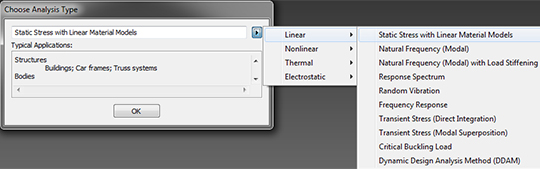
Obr. 1 – postup ve všech předchozích článcích
Tento typ analýzy je vhodný pro „běžné inženýrské problémy“, které nejsou v ničem extrémní. Zatížení je porovnání k modelu normální a ani deformace nejsou nijak extrémní. V situacích, kdy je ovšem zatížení vzhledem k únosnosti modelu vysoké, dochází v rámci tohoto typu analýz k problému.
Pokud je deformace tak vysoká, že ovlivní směr či velikost zatížení, tak nelze výsledky použít, jelikož nerespektují reálné chování. Pokud se například ohýbá vetknutý prut, který je na volném konci zatížen silou kolmou k ose prutu, tak je nezbytné touto silou „natočení“ střednice sledovat a změnit orientaci síly.
Pro takovéto případy máme k dispozici speciální typ analýzy, který tohle chování respektuje (obr. 2):
Nonlinear -> Static Stress with Nonlinear Material models
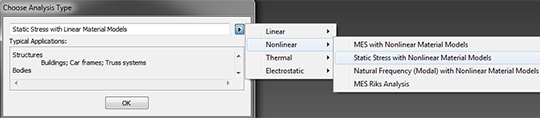
Obr. 2 – vytvoření analýzy s nelineárním materiálovým modelem
V tomto článku již nebudeme popisovat mechanismus zadávání okrajových podmínek. Pouze popíšeme jejich polohu a velikost pro konkrétní příklad (jednoduchou geometrii prutu lze stáhnout zde):
Zatížení a vazby:
Do otvoru na konci profilu zadáme zatížení – 3000N (obr. 3). Pokud chceme, aby síla měnila orientaci vzhledem k natočení modelu, tak zaškrtneme položku Follow moving surfaces. V tomto příkladu položku zaškrtneme. Pokud není položka zvolena, tak bude síla udržovat svůj směr vzhledem k souřadnému systému a ne plochám.
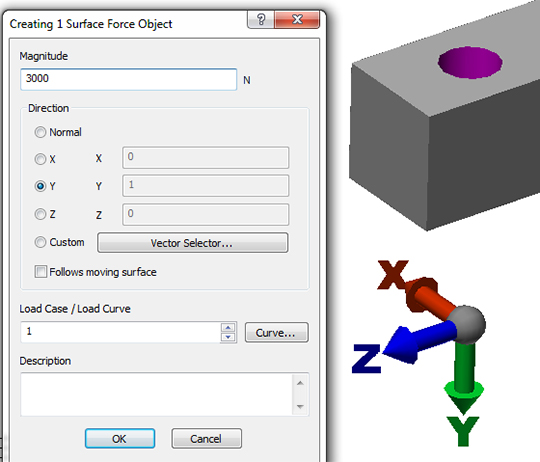
Obr. 3 – zadání síly
Na protější konec profilu vložíme pevnou vazbu – profil vetkneme (obr. 4).
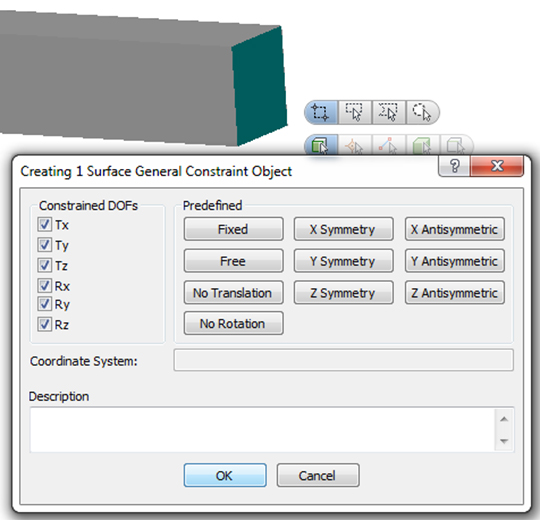
Obr. 4 – vložení pevné vazby
Nastavení sítě:
Jako typ elementu zadáme pomocí stromu typ BRICK (obr. 5)
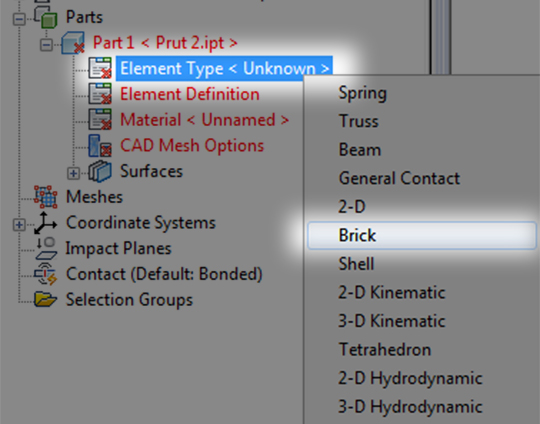
Obr. 5 – volba typu elementu
V nastavení velikosti prvku vybereme absolutní velikost 5mm.
Dále spustíme podrobnější nastavení materiálového modelu (dle obr. 6).
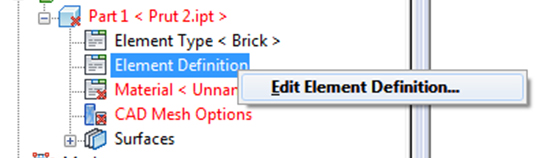
Obr. 6 – editace definice elementu – materiálového modelu
V dialogovém okně zvolíme isotropní materiál (stejné vlastnosti ve všech osách) a ve spodní části okna překontrolujeme volbu Large Displacement – velké deformace.
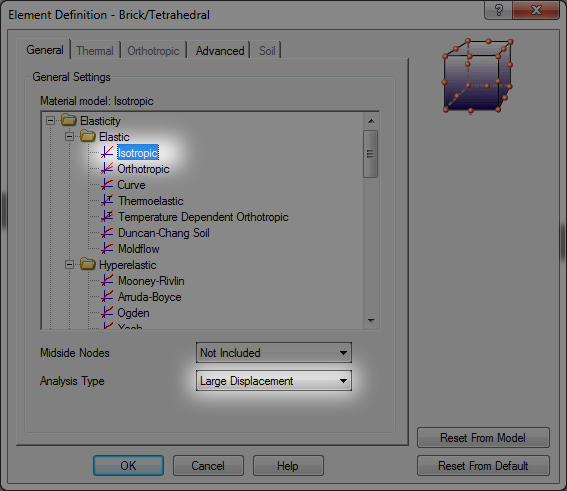
Obr. 7 – Nastavení materiálového modelu
Mechanismus výpočtu:
Rozdíl tohoto „nelineárního“ výpočtu vůči předchozím je v jeho iteračním postupu při výpočtu. Při lineárním výpočtu dojde k plnému zatížení modelu v prvním kroku a dokončení výpočtu. Vše tedy proběhne v jednom kroku.
Nelineární přístup ovšem pracuje po stepech (EN), čili krocích. Jako první krok dojde k zatížení modelu jen zlomkem celkově zadaného zatížení a výpočtu deformace. Po dopočtení deformace se upraví zatížení podle změny geometrie. Pokud se tedy součást například ohne v mítě působení síly, tak je v druhém kroku síla již jinak orientována.
Počet těchto kroků si uživatel může zvolit. Nastavení je k dispozici v parametrech simulace (obr. 8).
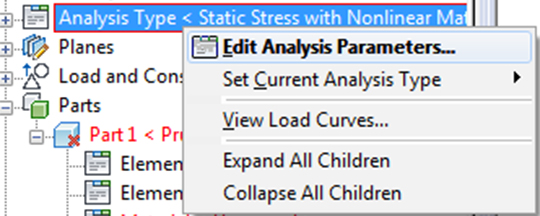
Obr. 8 – otevření dialogu pro editaci parametrů simulace
V dialogovém okně změníme počet kroků s postupným zatěžováním např. na 10 (obr. 9). Počet kroků musí respektovat předpokládanou velikost reálné deformace.
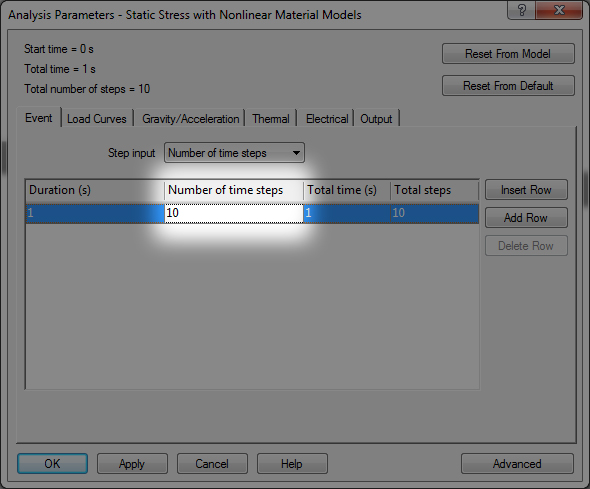
Obr. 9 – volba počtu kroků
Na druhé kartě dialogového okna lze zkontrolovat nastavování zatížení (obr. 10). Zde se volí tzv. Multiplier (EN), čili násobič zatížení. V nultém čase je veškeré zatížení nulové. V jedné sekundě (druhý řádek) je již zatížení v plné výši – násobeno hodnotou jedna. V předchozím dialogovém okně lze vidět celkovou dobu simulace – jedna sekunda – což koresponduje s nastavením násobiče. Zatížení se plynule změní v daném počtu kroků z nulové hodnoty na hodnotu nastavenou uživatelem (3000N).
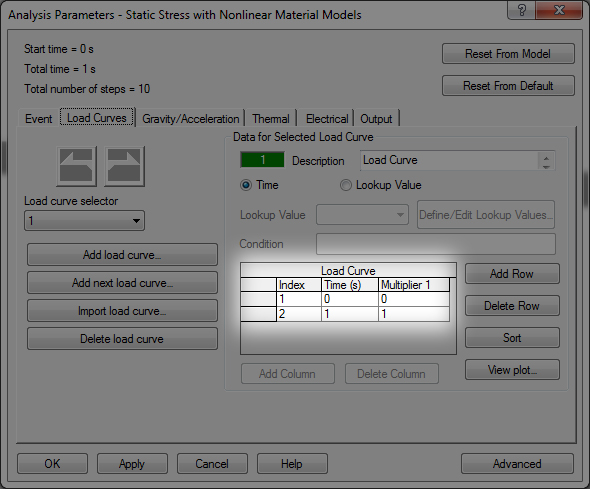
Obr. 10 – mechanismus zatěžování
Před spuštěním simulace musíme ještě nastavit materiál – v tomto příkladu vybereme např. ASTM A-36.
Po spuštění analýzy můžeme sledovat postup řešení. Jelikož jde o řešení problému iteračním způsobem, tak je řešení výrazně delší, než tomu bylo u lineárního materiálového modelu. Počítač v našem případě řeší deset kroků (lze vidět na obr. 11 jako počet modrých sloupců) a každý navíc v několika iteracích – první krok například lehce přes 50. Ve výsledku jde tedy o doslova stovky výpočtů náročností ekvivalentních lineárnímu výpočtu.
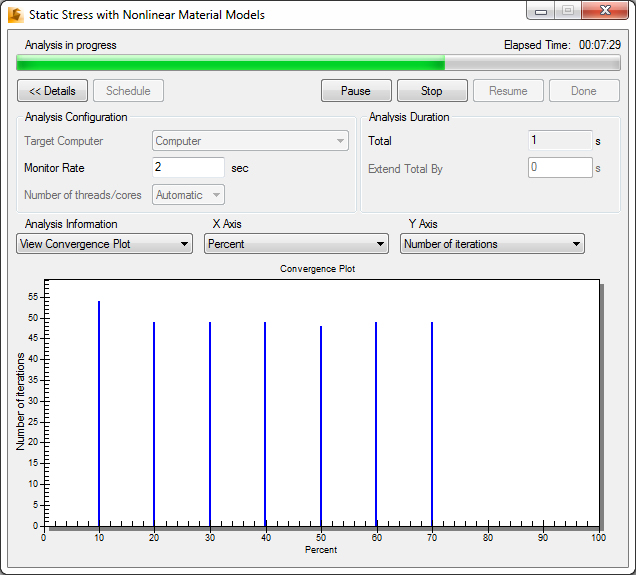
Obr. 11 – výpis postupu výpočtu
Po dokončení výpočtu můžeme procházet jednotlivé kroky výpočtu (v našem případě oněch 10) a sledovat změnu polohy síly. Kroky lze přepínat na panelu nástrojů (obr. 12).
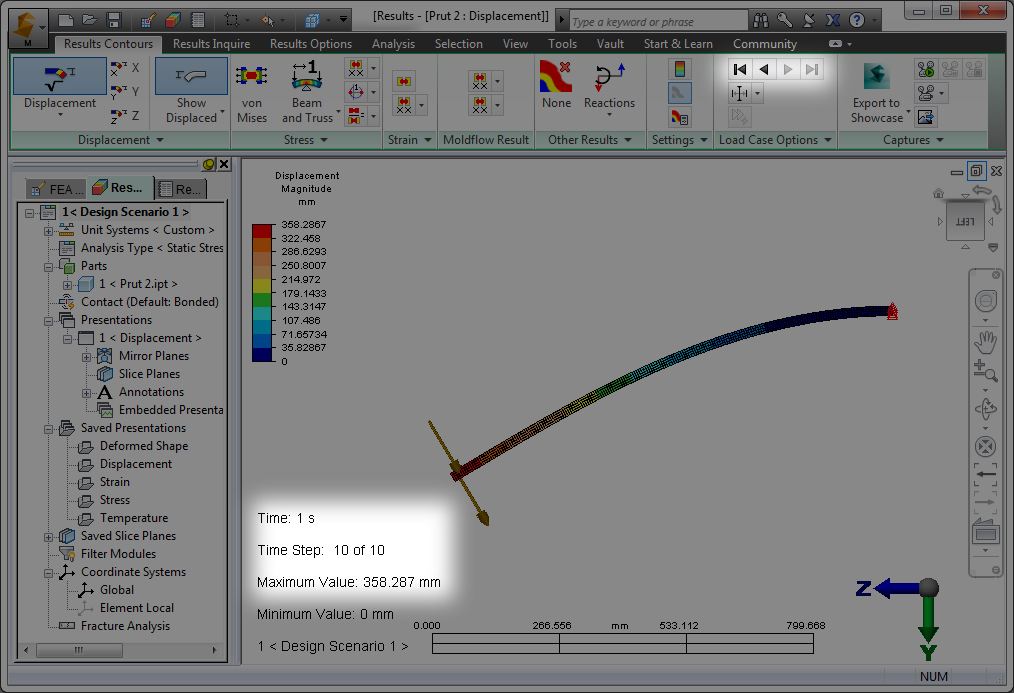
Obr. 12 – zobrazení konkrétních kroků výpočtu
Na fotomontáži na obr. 13 můžeme pozorovat několikrát zmíněnou změnu polohy síly vzhledem k souřadnému systému.
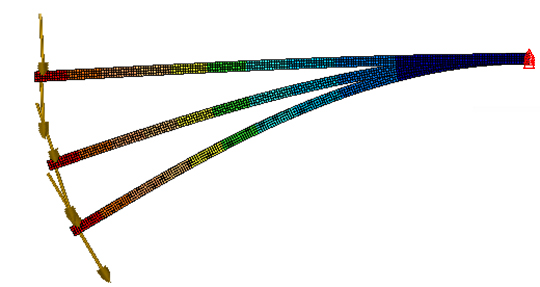
Obr. 13 – fotomontáž změny polohy modelu a zatížení v některých krocích
Celý postup zpracovaný jako instruktážní video lze shlédnout zde:



